Acum vine un truc cool pe care l-am citit pe blogul InDesign.
Pasul 1
Trag un cerc cu tasta Shift apăsată pentru a fi cu adevărat un cerc. Dau cercului o contur albastru de 5 pixeli și stabilesc ce contur vreau să folosesc, de exemplu linia ondulată.
• Contur: 5 pt
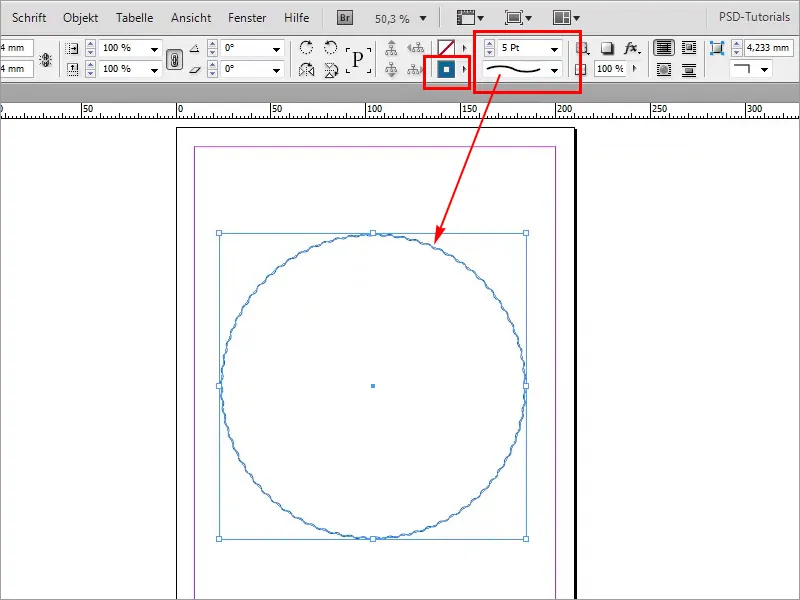
Pasul 2
Apoi vreau ca grosimea conturului să fie mult mai mare. Problema este că undele scad tot mai mult.
• Contur: 33 pt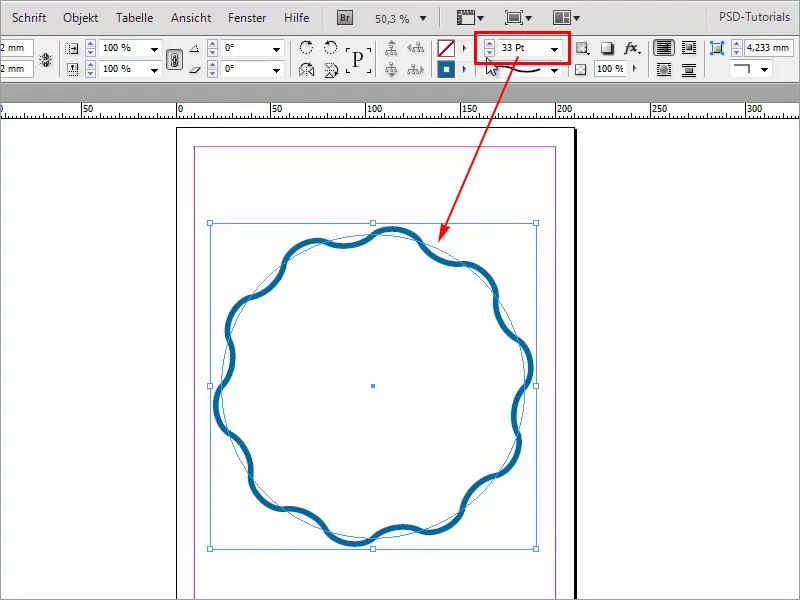
Pasul 3
Este păcat. Poate nu chiar asta îmi doresc. Cum mă pot ajuta? Vom folosi Illustrator. Exact această formă aș vrea, doar cu un contur mai gros. Click pe cerc și cu Ctrl+C copiez totul.
• Contur: 13 pt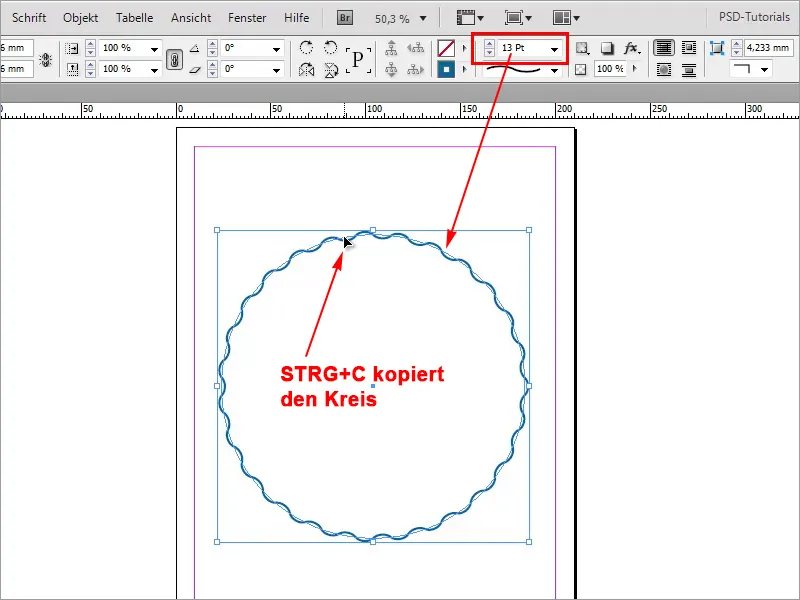
Pasul 4
Mă duc acum în Illustrator și creez un document nou. Fișier> Nou...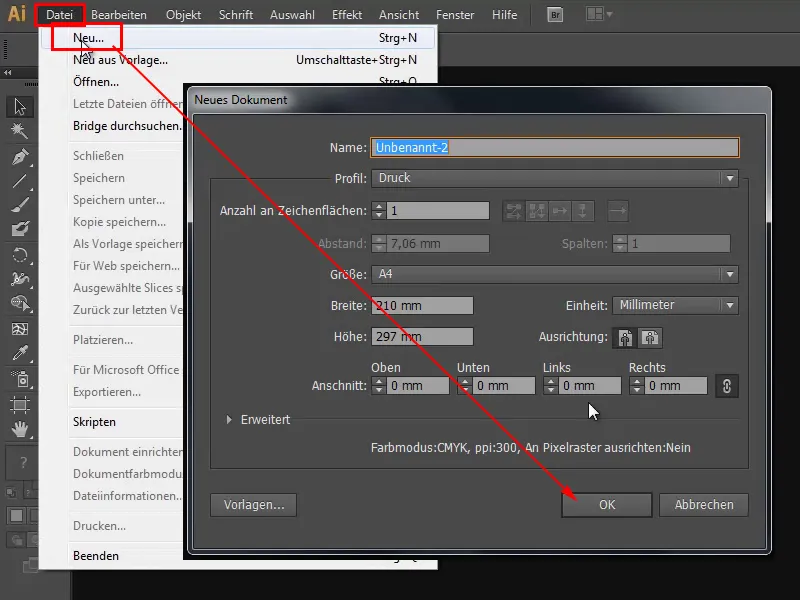
Pasul 5
Cu Ctrl+V adaug tot.
Pasul 6
Apăs F7 și intru în panoul de straturi. Deschid totul în cel mai mic detaliu și exact acest traseu aș vrea. Click pe micul cerc din dreapta. Apoi copiez din nou totul în clipboard cu Ctrl+C.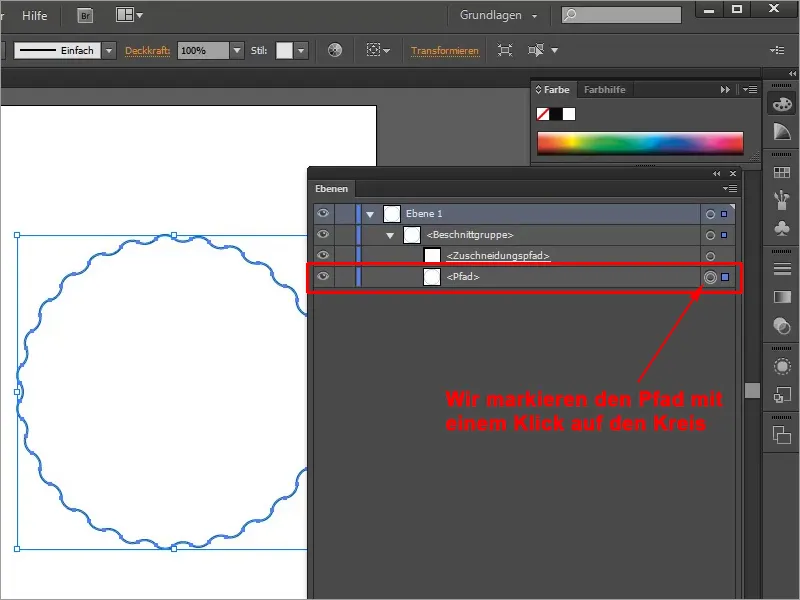
Pasul 7
Șterg mai întâi cercul existent și cu Ctrl+V, adaug traseul din clipboard. acum pot crește conturul, fără să scadă numărul de unde.
• Contur: 31 pt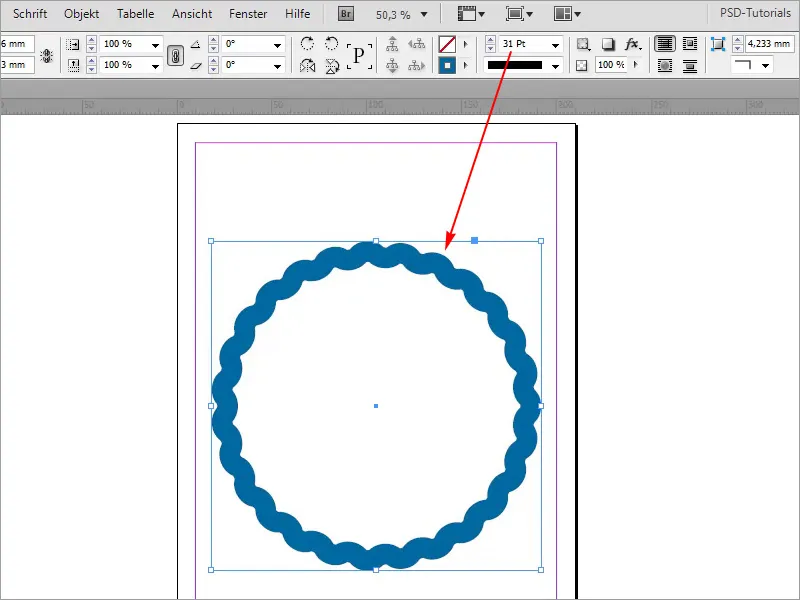
Pasul 8
Aceasta merge, desigur, cu toate celelalte mijloace. Pot trage aici tot felul de forme, de exemplu un triunghi, și apoi din nou cu Ctrl+C copiez.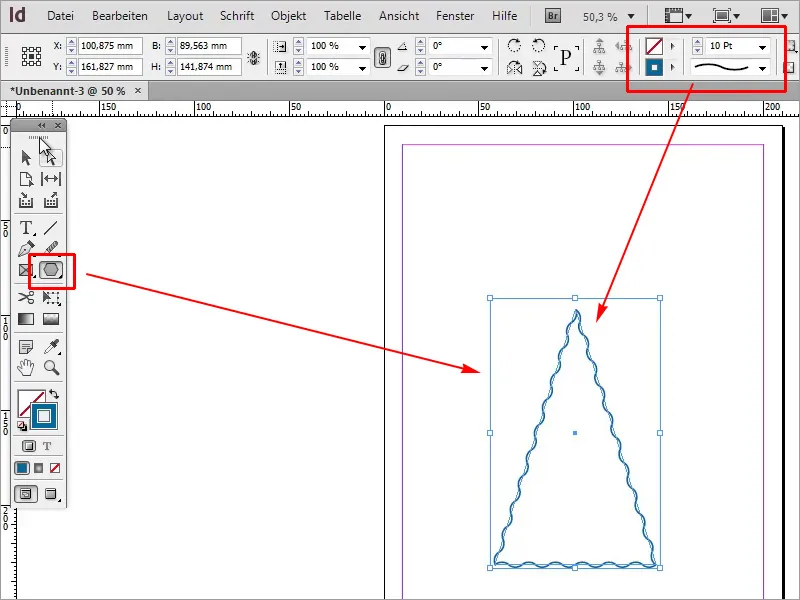
Pasul 9
În Illustrator cu Ctrl+V adaug și apoi copiez traseul cu Ctrl+C.
Pasul 10
Șterg din nou triunghiul existent și adaug cu Ctrl+V traseul din clipboard. Acum pot schimba grosimea conturului.
• Contur: 12 pt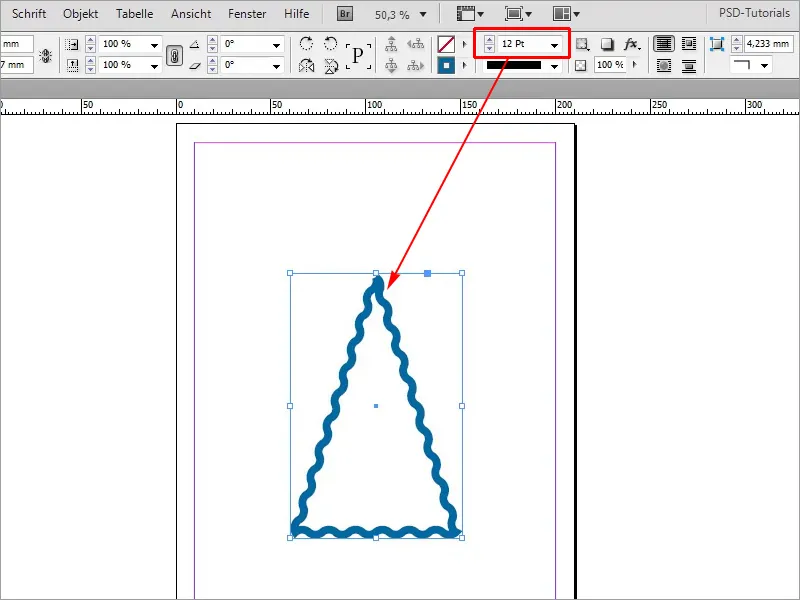
Acest lucru poate fi realizat cu orice forme dorite.


